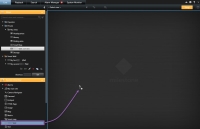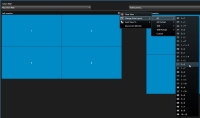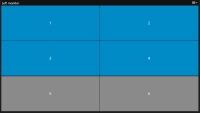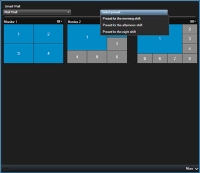XProtect Smart Wall(設定)
Smart Wallのレイアウトと動作はシステム管理者がXProtect Management Clientで定義します。 これには以下が含まれます:
- Smart Wallの名前などの一般プロパティ、ステータステキスト、タイトルバー、またはライブインジケータを表示するかどうか
- Smart Wallを構成しているモニター
- モニターのレイアウトを制御しているプリセット(場合によってはモニターのビデオの表示元となっているデフォルトのカメラも対象)
- コンテンツを表示、操作、追加、再生が可能なユーザーの役割、および役割が各操作を実行できるタイミング
- ルールと組み合わせてシステムアクションをトリガーすることのできるイベント(アラームや他のコンテンツの表示など)
XProtect Smart Clientで構成する内容
- Smart Wall概要をビューに追加 - どのコンテンツがSmart Wallに表示されるのかを動的に制御するには、最初にSmart Wallの概要をビュー
 1つまたは複数のカメラからのビデオ群で、XProtect Smart Clientでともに表示されます。ビューには、HTMLページや静止画像など、カメラからのビデオ以外のコンテンツが含まれている場合もあります。
ビューには、個人ビュー(作成したユーザーだけが閲覧可能)と他のユーザーと共有できる共有ビューがあります。に追加する必要があります。 Smart Wall概要では、カメラおよび他のコンテンツタイプをSmart Wallモニターにドラッグ&ドロップしたり送信したりできます。
1つまたは複数のカメラからのビデオ群で、XProtect Smart Clientでともに表示されます。ビューには、HTMLページや静止画像など、カメラからのビデオ以外のコンテンツが含まれている場合もあります。
ビューには、個人ビュー(作成したユーザーだけが閲覧可能)と他のユーザーと共有できる共有ビューがあります。に追加する必要があります。 Smart Wall概要では、カメラおよび他のコンテンツタイプをSmart Wallモニターにドラッグ&ドロップしたり送信したりできます。 - Smart Wallモニターのレイアウトを変更 - ビューレイアウトを変更したり、別のプリセットをモニターに適用したりすることで、Smart Wallモニターの既定レイアウトを変更できます。
Smart Wall概要をビューに追加
どのコンテンツをSmart Wallに表示するかを定義する前に、まずはSmart Wallの概要を1つまたは複数のビューに追加する必要があります。 概要は、Smart Wallを図で表したものです。
Smart Wallモニターのレイアウトを変更
モニターのビューレイアウトは変更することができます。 これは、追加のカメラや他のコンテンツタイプを表示する必要がある場合に便利です。
インデントが5台のカメラに記録され、容疑者の写真も確保しました。セキュリティスタッフがインシデントを視聴して容疑者の身柄を確保できるよう、ビデオと画像をSmart Wallで表示することにします。 Smart Wallの現在のモニターは2x2カメラしか表示できないよう事前構成されているため、ビューレイアウトを2x3に変更することで5台目のカメラと画像を追加する必要があります。
- ライブタブまたは再生タブで、Smart Wall概要が含まれているビューを開きます。
-
モニターの
 アイコンをクリックし、ビューレイアウトの変更を選択した後、表示形式(4:3など)を選択します。
アイコンをクリックし、ビューレイアウトの変更を選択した後、表示形式(4:3など)を選択します。 -
レイアウトを選択します。 この例では2x3を選択します。2つのグレー表示のビューアイテムがビューレイアウトに追加されます。
- この段階でコンテンツを追加します。 Smart Wallでのコンテンツの表示を参照してください。
システム管理者によって定義されたプリセットは、個々のモニターに関連付けられています。 プリセットを変更すると、このプリセットと関連付けられているSmart Wall内のすべてのモニターが更新されます。
- Smart Wall概要が含まれているビューを開きます。
-
プリセットの選択リストで、表示したいプリセットを選択します。 概要内の対象モニターが変化します。
- Smart Wallのコンテンツを表示する方法については、XProtect Smart Wallを参照してください。
他のユーザーがプリセットを手動で変更できるか、ルールが自動的にプリセットを変更できます。